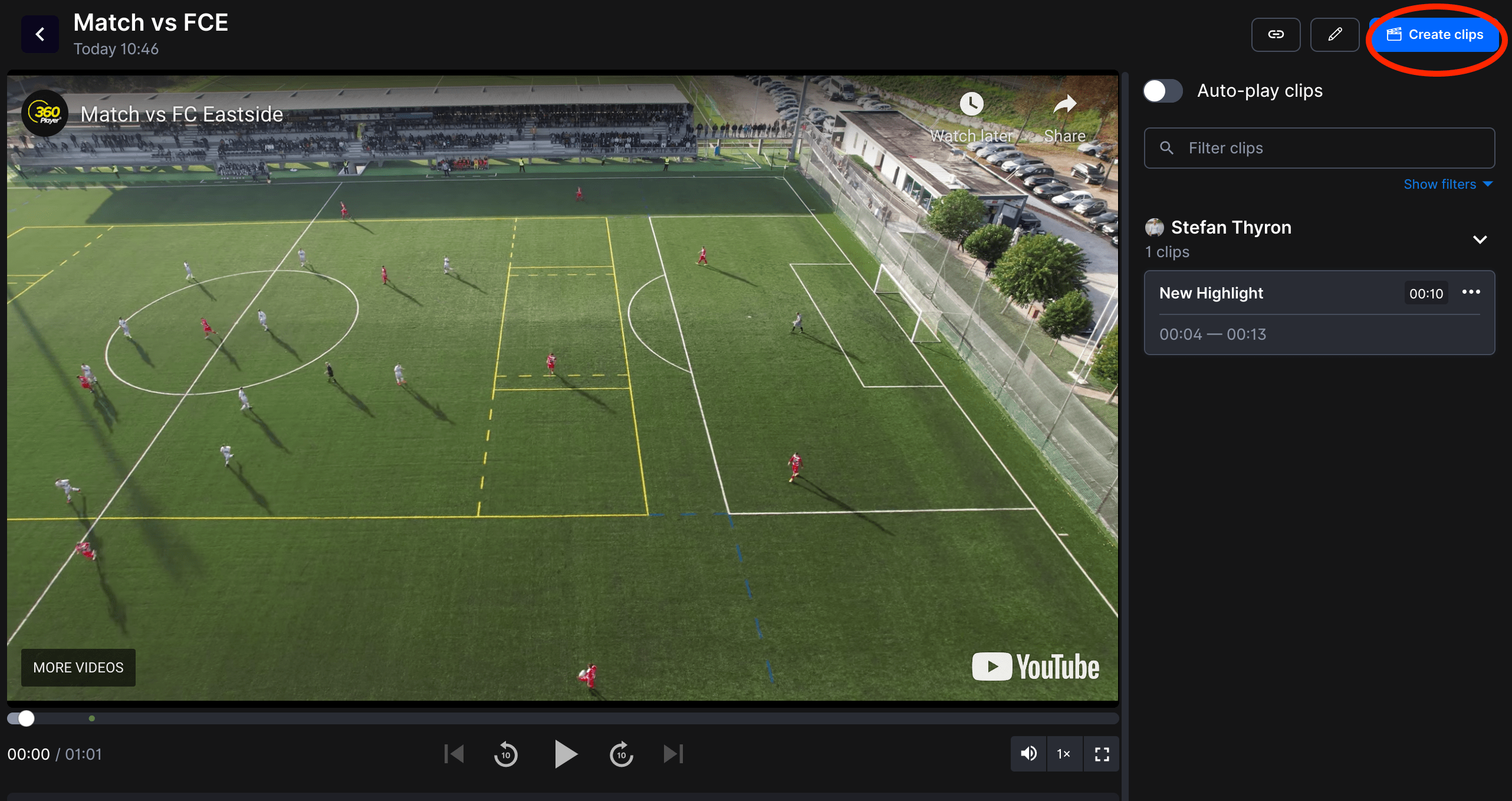Come creare animazioni con lo strumento di disegno di Video Analytics
In questo articolo spiegheremo come creare disegni e animazioni all'interno degli strumenti di analisi video di 360Player per le versioni desktop e tablet dell'applicazione.
Per una migliore esperienza d'uso, si consiglia di utilizzare un computer o un tablet piuttosto che un cellulare. Dopo che un video è stato modificato con le animazioni, queste sono visibili anche su mobile.
È possibile apportare piccole modifiche alle animazioni anche da mobile.
1
Spostarsi sul video che si desidera analizzare nella videoteca oppure clicca qui per sapere come aggiungere un nuovo video. 
2
Una volta all'interno di un video, premere Crea clip.
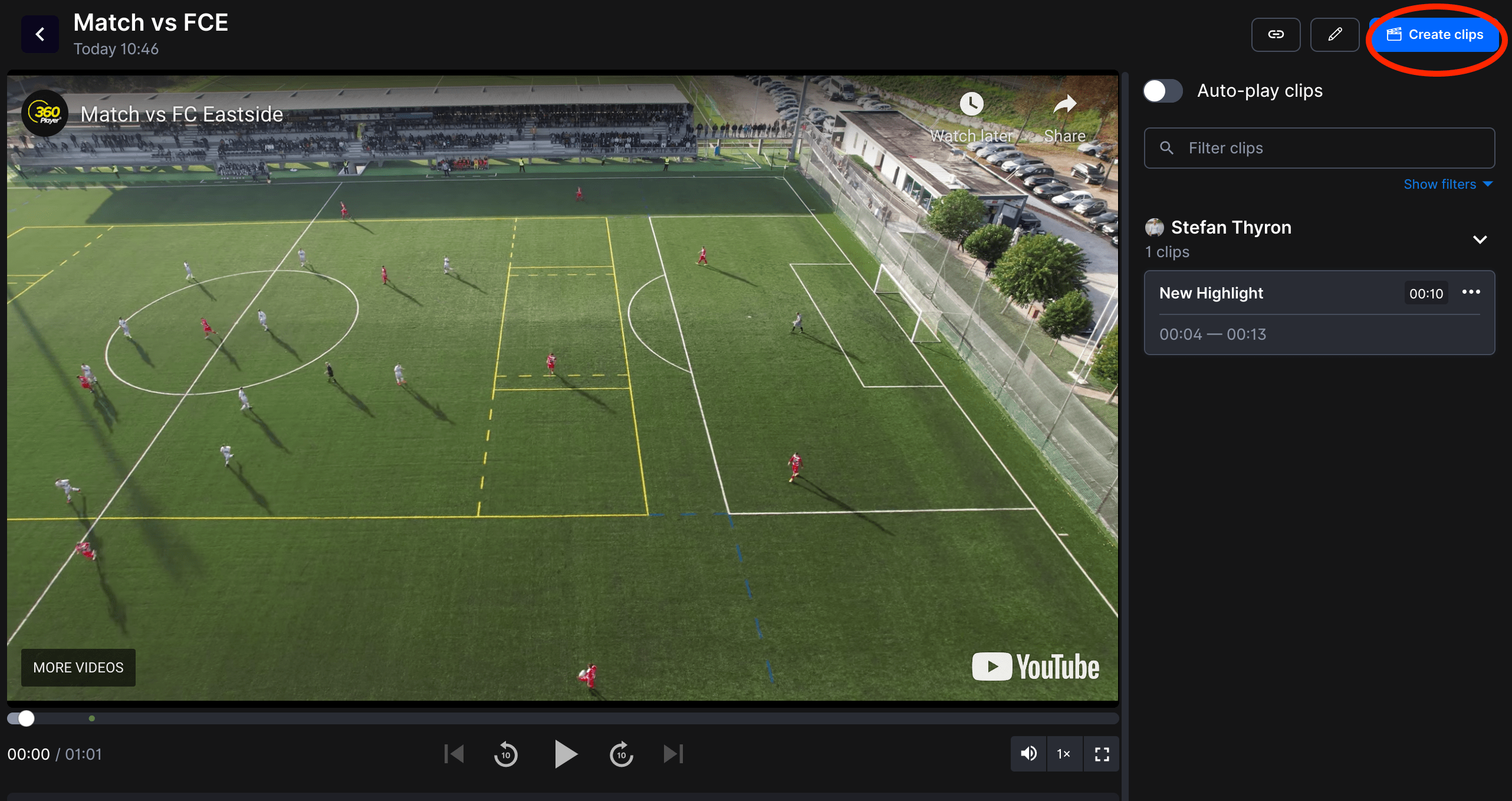
3
Premere il pulsante di registrazione per creare un clip e poi di nuovo per terminarlo. Se lo si desidera, è possibile aggiungere un titolo e una descrizione al clip.
4
Passare all'inizio del clip o alla parte del clip che si desidera avviare l'animazione, quindi premere il tipo di risorsa che si desidera aggiungere, come un punto luce o un cerchio.

5
Posizionare la risorsa nel punto desiderato, premere il pulsante di riproduzione in modo che il video vada avanti di qualche fotogramma, quindi regolare nuovamente la posizione della risorsa. Continuare questo processo per la durata desiderata dell'animazione.

6
Quando si desidera che la risorsa scompaia, premere l'icona dell'ingranaggio, quindi premere nascondi dall'ora corrente.

7
È stata creata un'animazione. Tornare all'inizio della clip e premere play per vedere l'animazione in azione.
8
Se si desidera eliminare una risorsa o regolare i colori e le dimensioni, questi controlli si trovano nel pannello di animazione in basso a destra dello schermo.